Ogólne
1. Ustawienia globalne
W menu Konfig. – Ustawienia globalne, dodano kolejne opisy poszczególnych opcji. Po ustawieniu się kursorem na konkretnej pozycji i naciśnięciu klawisza z literą i lub kliknięciu w ikonę , pojawi się tzw. Pomocnik, czyli krótka informacja, do czego służy dane ustawienie.
Nowe opisy poszczególnych opcji:
- Wybór formy płatności,
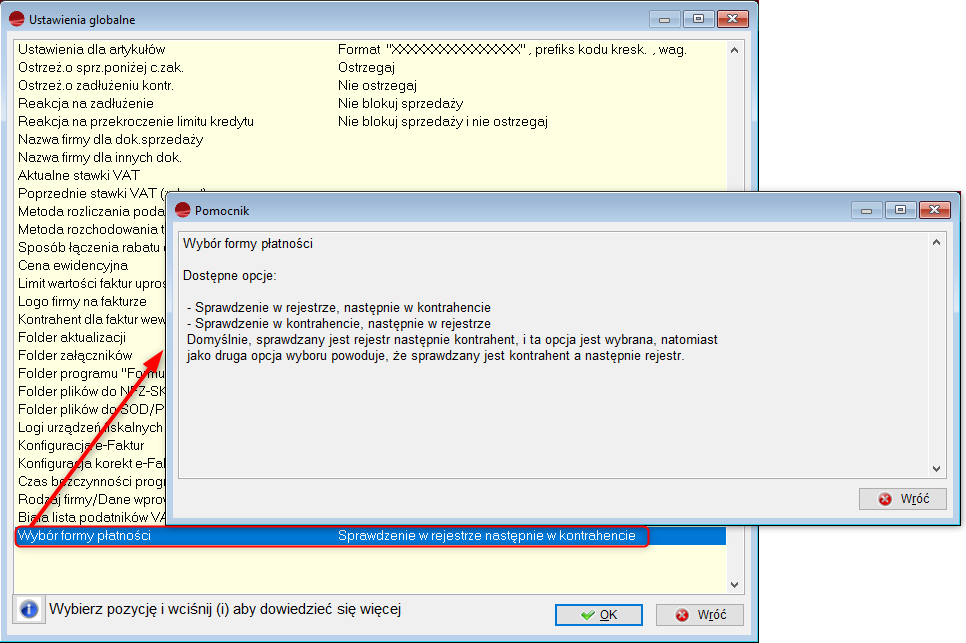
Pakiet podstawowy
1. GTU – nowe nazwy
W związku ze zmianami oznaczeń dotyczących dostaw i świadczenia usług GTU, wprowadzono następujące modyfikacje w nazwach:
- GTU_01 – Dostawa napojów alkoholowych o zawartości alkoholu powyżej 1,2 %, piwa oraz napojów alkoholowych będących mieszaniną piwa i napojów bezalkoholowych, w których zawartość alkoholu przekracza 0,5 % (CN od 2203 do 2208),
- GTU_03 – Dostawa olejów opałowych nieujętych w lit. b, olejów smarowych i pozostałych olejów (CN od 2710 19 17 do 2710 19 83 i CN 2710 19 87 do 2710 19 99, z wyłączeniem smarów plastycznych zaliczonych do kodu CN 2710 19 99), olejów smarowych (CN 2710 20 90) oraz preparatów smarowych (CN 3403, z wyłączeniem smarów plastycznych objętych tą pozycją),
- GTU_06 – Dostawa urządzeń elektronicznych oraz części i materiałów do nich, wyłącznie określonych w poz. 7, 8, 59 – 63, 65, 66, 69 i 94–96 załącznika nr 15 do ustawy, a także folii typu stretch określonej w poz. 9 tego załącznika,
- GTU_07 – Dostawa pojazdów oraz części (CN od 8701 do 8708),
- GTU_08 – Dostawa metali szlachetnych oraz nieszlachetnych – wyłącznie określonych w poz. 1 załącznika nr 12 do ustawy oraz w poz. 12–25, 33–40, 45, 46, 56 i 78 załącznika nr 15 do ustawy,
- GTU_09 – Dostawa produktów leczniczych, środków spożywczych specjalnego przeznaczenia żywieniowego oraz wyrobów medycznych – wyłącznie objętych obowiązkiem zgłoszenia, o którym mowa w art. 37av ust. 1 ustawy z dnia 6 września 2001 r. – Prawo farmaceutyczne (Dz. U. z 2021 r. poz. 974 i 981)
- GTU_10 – Dostawa budynków, budowli i gruntów oraz ich części i udziałów w prawie własności, w tym również zbycia praw, o których mowa w art. 7 ust. 1 ustawy,
- GTU_11 – Świadczenie usług w zakresie przenoszenia uprawnień do emisji gazów cieplarnianych, o których mowa w ustawie z dnia 12 czerwca 2015 r. o systemie handlu uprawnieniami do emisji gazów cieplarnianych (Dz. U. z 2021 r. poz. 332 i 1047)
- GTU_12 – Świadczenie usług o charakterze niematerialnym – wyłącznie: doradczych, tym doradztwa prawnego i podatkowego oraz doradztwa związanego z zarządzaniem (PKWiU 62.02.1, 62.02.2, 66.19.91, 69.20.3, 70.22.11, 70.22.12, 70.22.13, 70.22.14, 70.22.15, 70.22.16, 70.22.3, 71.11.24, 71.11.42, 71.12.11, 71.12.31, 74.90.13, 74.90.15, 74.90.19), w zakresie rachunkowości i audytu finansowego (PKWiU 69.20.1, 69.20.2), prawnych (PKWiU 69.1), zarządczych (PKWiU 62.03, 63.11.12, 66.11.19, 66.30, 68.32, 20.4, 70.22.17, 70.22.2, 90.02.19.1), firm centralnych (PKWiU 70.1), marketingowych lub reklamowych (PKWiU 73.1), badania rynku i opinii publicznej (PKWiU 73.2), w zakresie badań naukowych i prac rozwojowych (PKWiU 72) oraz w zakresie pozaszkolnych form edukacji (PKWiU 85.5),
- GTU_13 – Świadczenie usług transportowych i gospodarki magazynowej (PKWiU 49.4, 52.1).
2. Weryfikacja statusu VAT w kartotece kontrahenta
Rozbudowano mechanizm weryfikacji Statusu VAT kontrahenta. W związku z tym, do kartoteki kontrahenta, do opcji dostępnych pod przyciskiem Operacje, dodano pozycję Historia weryfikacji statusu VAT.
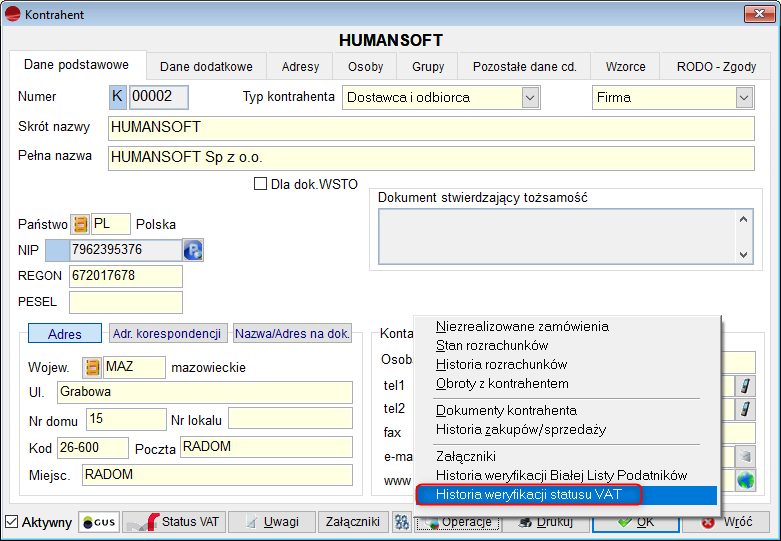
Po każdej weryfikacji statusu VAT następuje zapis w tabeli st_vat_log. Na formularzu kontrahenta pod przyciskiem Operacje, dodano opcję Historii weryfikacji statusu VAT wraz z wydrukiem.

3. Duplikat faktury
Dodano możliwość automatycznego wydruku duplikatu faktury.
W związku z tym, na formularzu wydruku faktur sprzedaży dodano znacznik Duplikat z dnia, po zaznaczeniu którego możliwa jest edycja daty duplikatu.

Domyślnie, podpowiada się bieżąca data programu, natomiast na wydrukach fabrycznych zamiast ORYGINAŁ / KOPIA pojawia się wyrażenie DUPLIKAT wydr. z dnia DD.MM.RRRR.
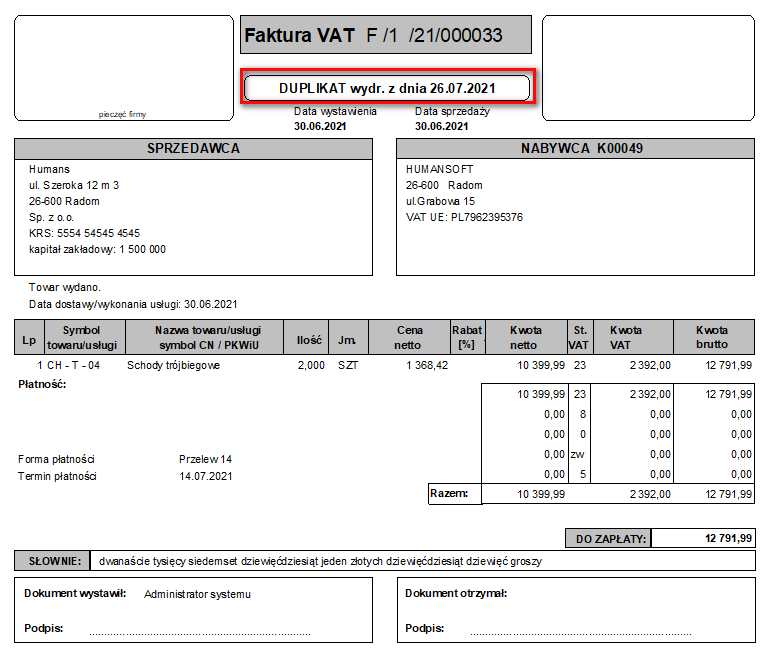
4. Nota korygująca dla dokumentów KF z tytułu rabatu potransakcyjnego
Dodano możliwość wystawienia noty korygującej NS do dokumentu KF – Rabat potransakcyjny.

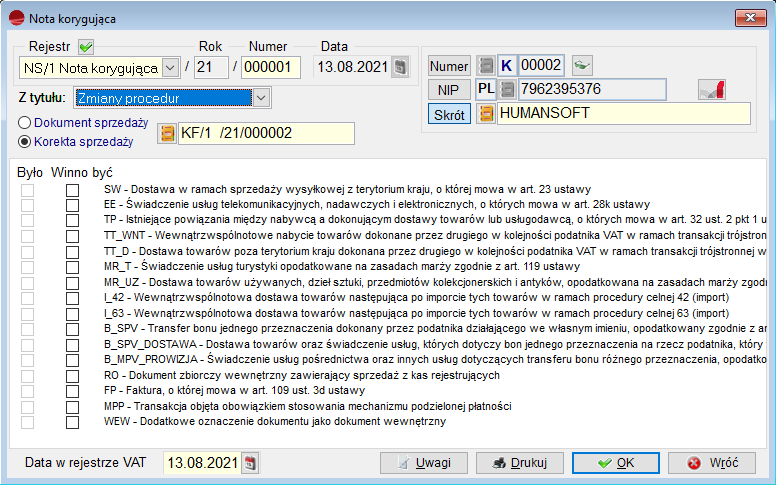
UWAGA!!!
Do dokumentu KF – Rabat potransakcyjny, nie można wystawić noty korygującej z tytułu zmiany kontrahenta i zmiany GTU.
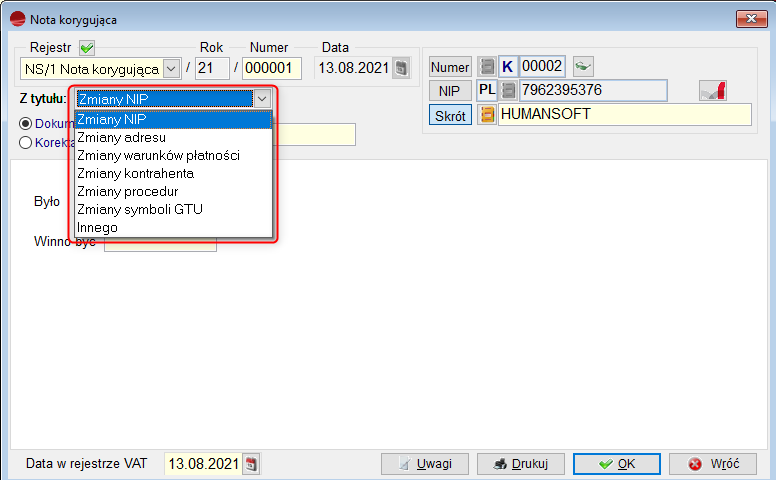
5. Nota Korygująca Sprzedaży (NS) – rozszerzenie mechanizmu
Rozszerzono mechanizm wystawiania Not korygujących (NS). Obecnie, możliwe jest wystawienie dokumentu NS do faktury/korekty sprzedaży nawet w przypadku gdy do ww. dokumentów były wcześniej wystawione takie Noty. Dokumenty NS można wystawić tylko z tytułu Innego.
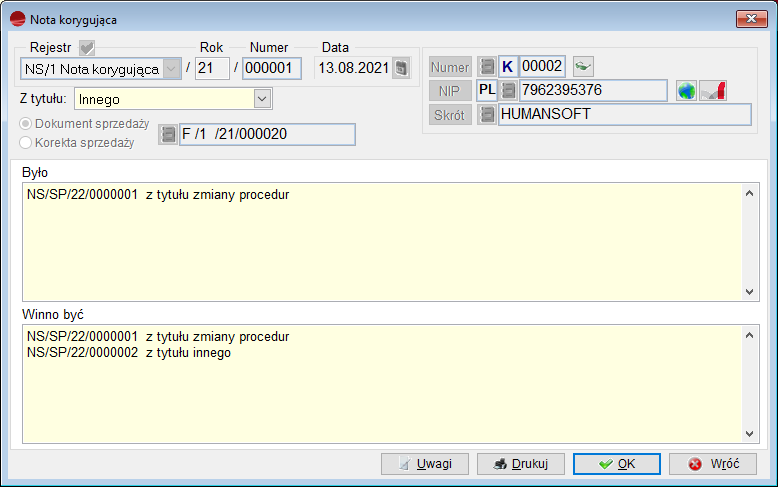
UWAGA!!!
W związku z tym, możliwe jest wystawienie dokumentu NS tylko i wyłącznie z tytułu Innego, w każdym innym przypadku, program zablokuje operację, wyświetlając stosowny komunikat.
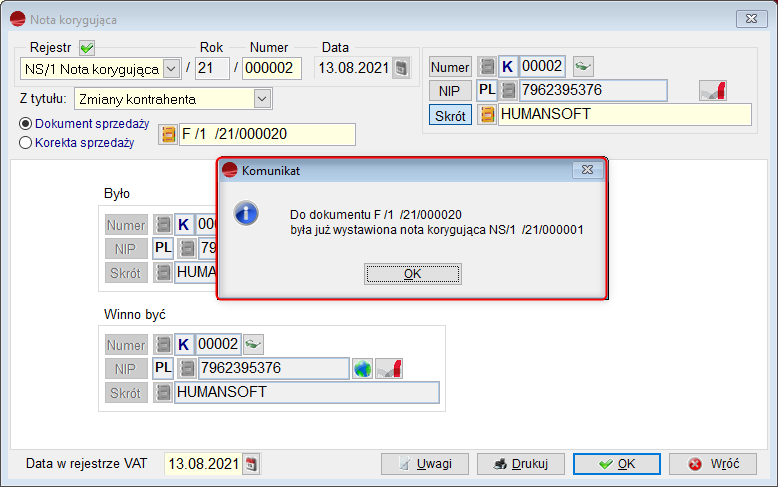
6. Kartoteka kontrahenta – Bank domyślny
W kartotekach kontrahentów, na zakładce Dane dodatkowe dodane zostało pole Bank domyślny
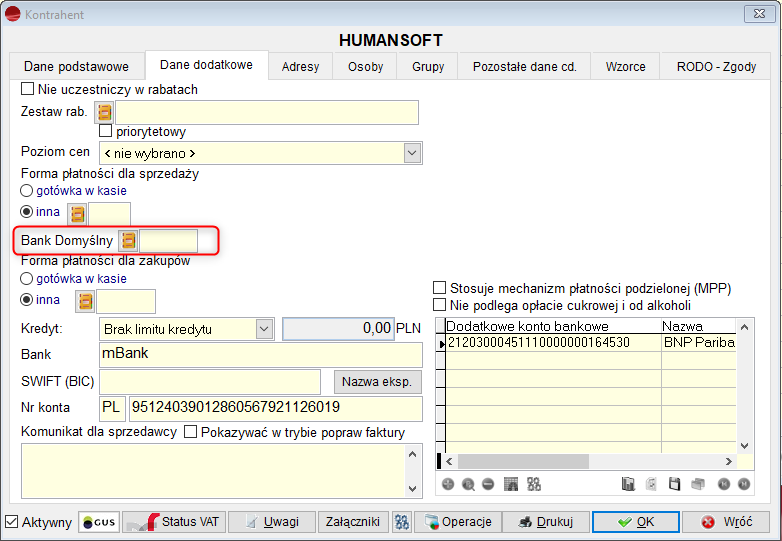
Z tego miejsca można wybrać z listy jedno z kont bankowych i ustawić jako domyślne dla danego kontrahenta.

UWAGA:
Należy pamiętać że okno Bank domyślny jest widoczne tylko, gdy wybierzemy opcje płatności inną niż gotówka w kasie.
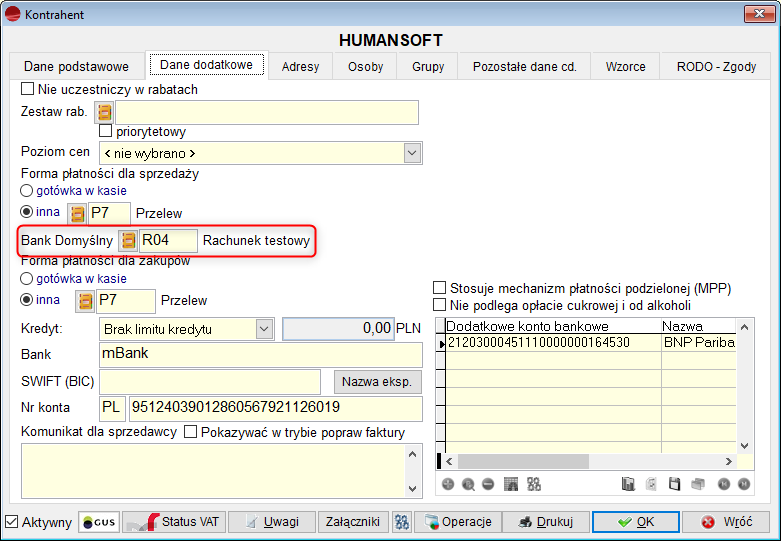
Podczas wystawiania dokumentów sprzedaży, w opcji Płatność, program podpowie wskazany wcześniej bank domyślny.
W tym celu należy odpowiednio skonfigurować formę płatności poprzez zaznaczenie checkboxa – Płatność poprzez bank
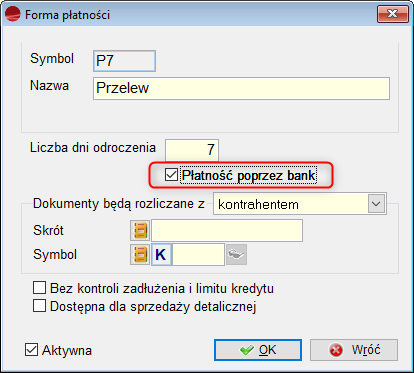

Ponadto na wydruku fabrycznym faktury sprzedaży, pojawi się Bank domyślny – nazwa oraz konto bankowe kontrahenta.
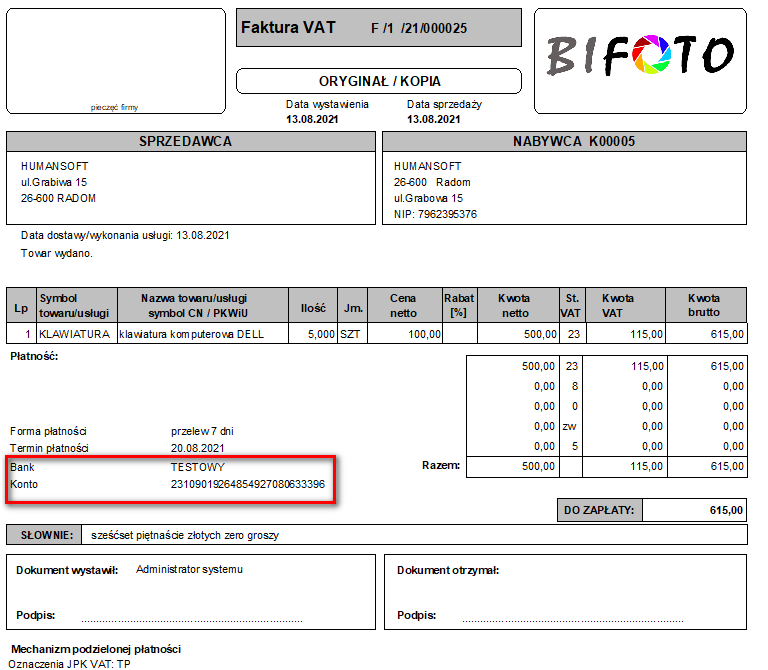
7. Zbiorcze usuwanie pozycji dokumentów OF
Do pozycji dokumentów OF – Oferty dla klientów, dodano możliwość zbiorowego usuwania pozycji.

8. Pobieranie kont bankowych z Białej listy podatników
Na liście kontrahentów doszła nowa opcja pod F12 – Pobranie kont bankowych z Białej listy Podatników.
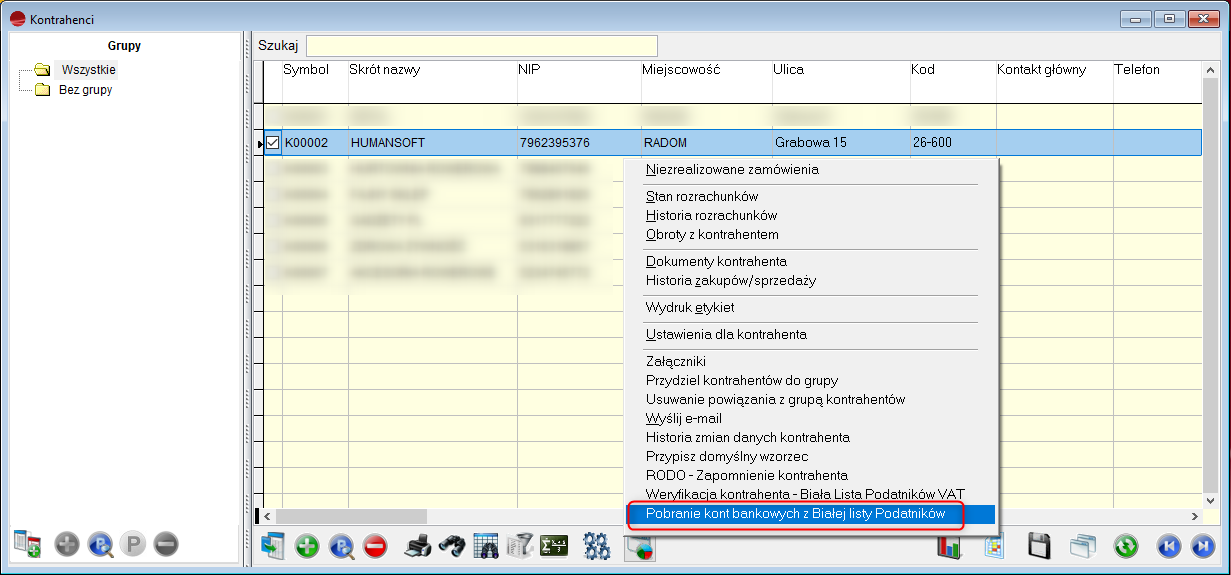
Po pobraniu otrzymujemy komunikat:
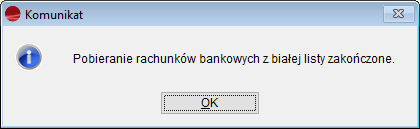
Oznaczenie czy dane konto zostało pobrane z białej listy, jest zapisane w kolumnie WL_ACCOUNT, tabeli BANK_KTR. Konto z białej listy zostanie dodane, jeśli nie występuje obecnie w bazie danych. Wyszukiwanie następuje po NIP lub REGON kontrahenta.
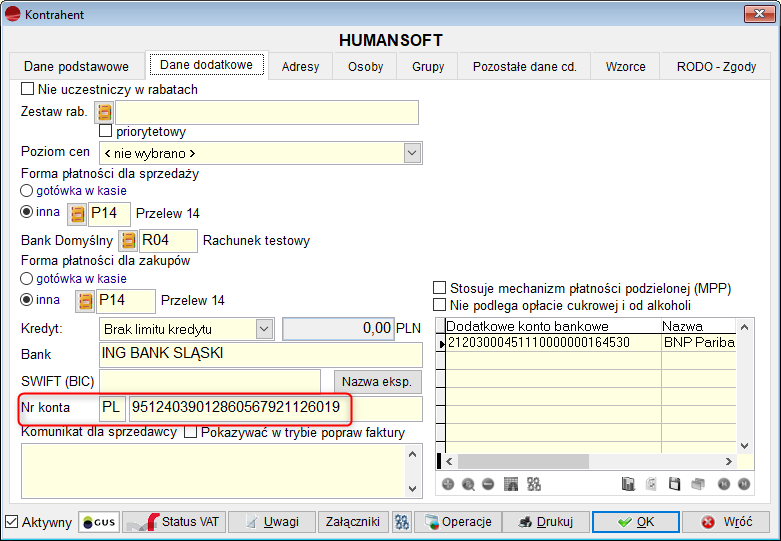
9. Wydruk dokumentu PD
Do dokumentu PD – Zestawienie okresowe dokumentów sprzedaży, dodano wzorzec wydruku POZPDVAT – z podsumowaniem wg stawek VAT.
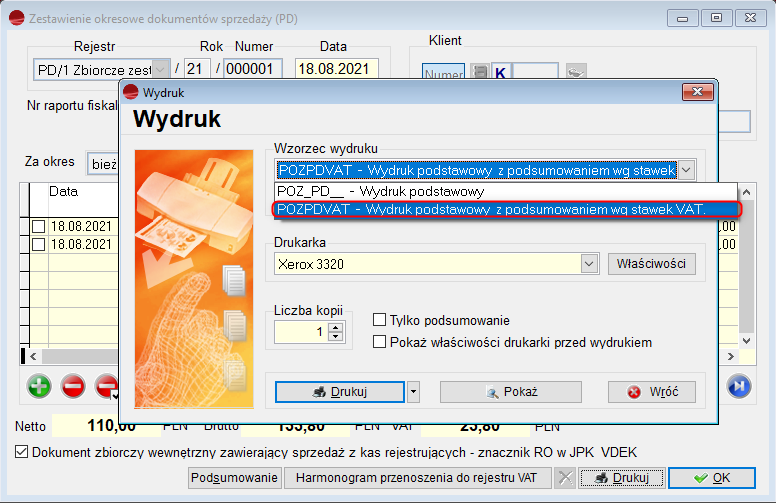

Kadry i płace
1. Symbol GUS w pozycji słownika Stanowiska
W menu Kadry i Płace, do opcji Słowniki w pozycji Stanowiska – w oknie do edycji wybranego stanowiska dodane zostało pole Symbol GUS.
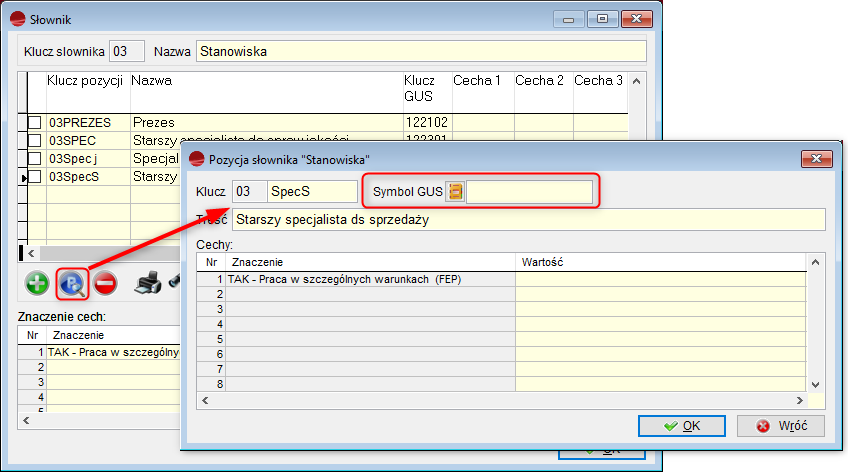
Po wyborze przycisku list, wyświetlona zostanie lista z kodami GUS. Wybrany kod według GUS można przypisać dla danego stanowiska.
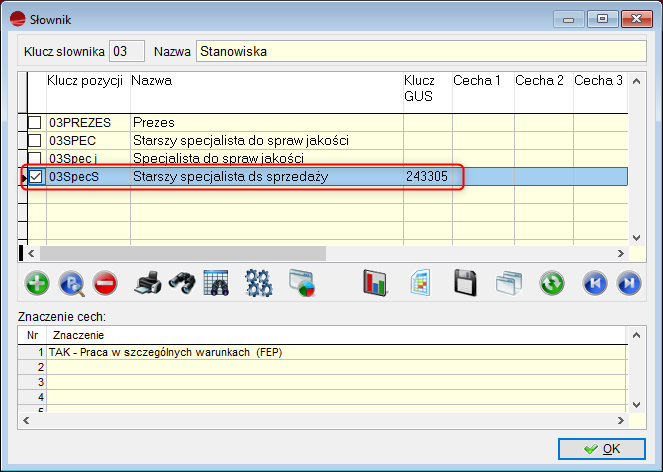
Przypisanie kodu GUS do stanowiska powoduje, że po wejściu w istniejącą umowę o pracę z wypełnionym polem Stanowisko, wstawiony zostanie wskazany Kod zawodu.

Przy zakładaniu nowej umowy o pracę, wskazanie Stanowiska, spowoduje automatyczne wypełnienie pola Kod zawodu wg GUS.
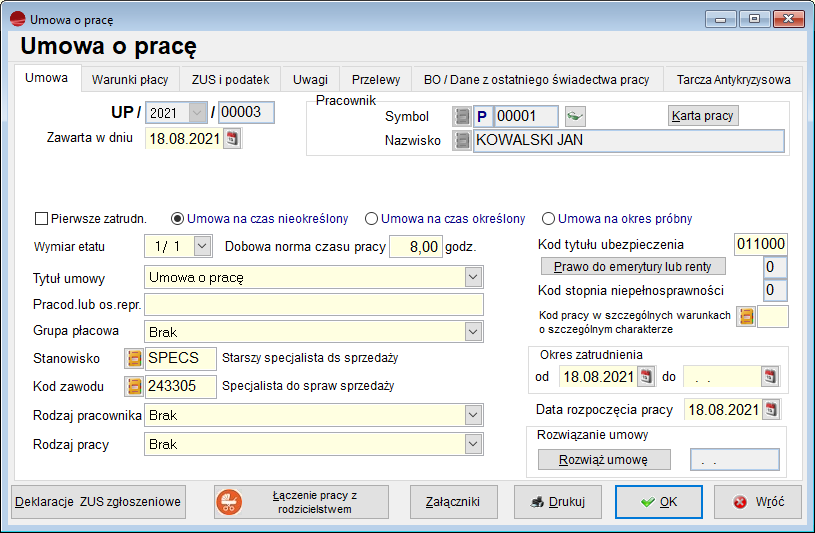
2. Zapis skierowań na badania
W menu Kadry i płace doszła nowa pozycja – Skierowania na badania.
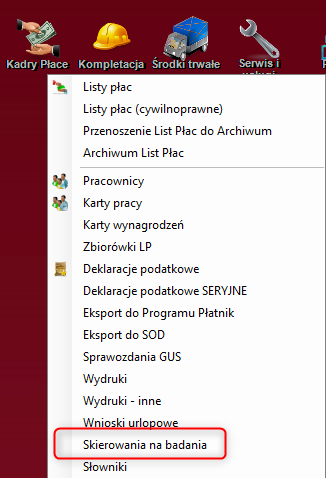
Po wybraniu tej opcji pojawia się okno tabeli Skierowania na badania.
Dostępne tu są kolumny:
- Identyfikator skierowania
- Nazwisko i imię pracownika
- Pesel
- Symbol pracownika
- Symbol operatora
- Data wystawienia
Dodając pozycję w zakładce Dane podstawowe – uzupełniamy dane na formularzu:
- Wybieramy pracownika z listy
- Wskazujemy rodzaj badania: wstępne (wykonywane przed dopuszczeniem pracownika do pracy), okresowe (wykonywane po upływie terminu ważności poprzedniego badania medycyny pracy), kontrolne (wykonywane jeśli pracownik przebywał na zwolnieniu lekarskim pow. 30 dni.)
- Wybieramy szablon badań
- Zawody – zostaną uzupełnione dane z kartoteki pracownika, podobnie jak numer PESEL czy adres zamieszkania.

W polu Określenie stanowisk pracy szczegółowo opisujemy zakres obowiązków wykonywanych przez pracownika na każdym z zajmowanych stanowisk, ze szczególnym uwzględnieniem rodzaju czynności i czasu ich wykonywania (np. praca z komputerem pow. 4 godzin dziennie).
Jeśli pracownik ten pracuje na wielu stanowiskach należy zaznaczyć checkbox Wiele stanowisk? Pojawia się wtedy dodatkowe okno możliwością wpisania innych stanowisk pracownika.

W drugiej zakładce Czynniki szkodliwe należy uzupełnić główne czynniki szkodliwe zdrowiu pracownika na wskazanym stanowisku pracy.
Informacjami tymi kierują się lekarze medycyny pracy wykonując badania pracowników i decydując o zakresie specjalistycznych badań dodatkowych. Dlatego kluczowe jest przekazanie lekarzowi jak najbardziej skrupulatnych informacji dotyczących stanowiska pracy, na jakim zatrudniany jest dany pracownik.
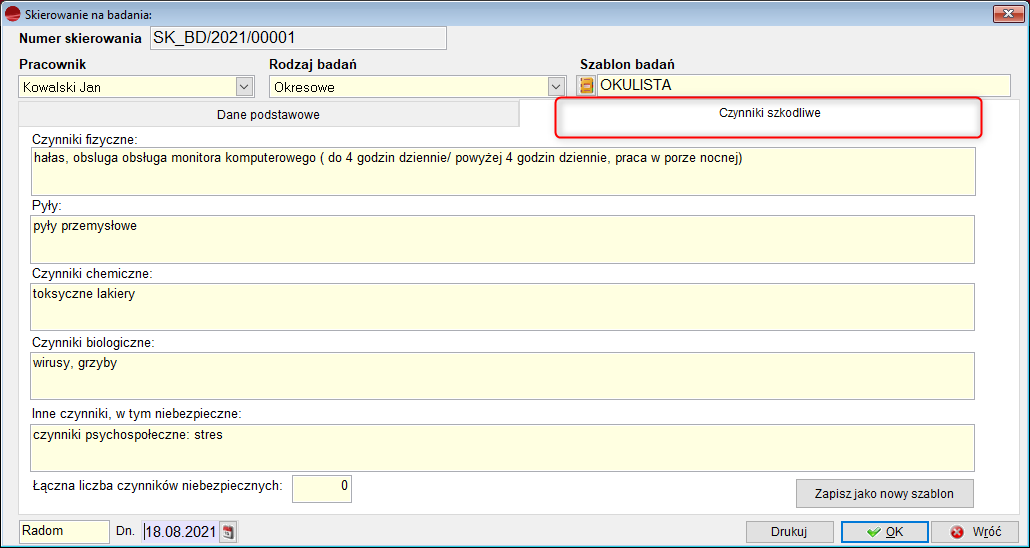
Koniec formularza skierowania to pole Łączna liczba czynników niebezpiecznych, w którym to pracodawca powinien wpisać sumę czynników szkodliwych, jakie występują na danym stanowisku pracy.
Możemy zapisać to skierowanie jako nowy szablon.

Skierowanie na badanie można wydrukować – korzystając z wzorca fabrycznego: SKIERPLA. Na dole skierowania jest miejsce na podpis osoby upoważnionej przez pracodawcę do kierowania pracowników na badania profilaktyczne.
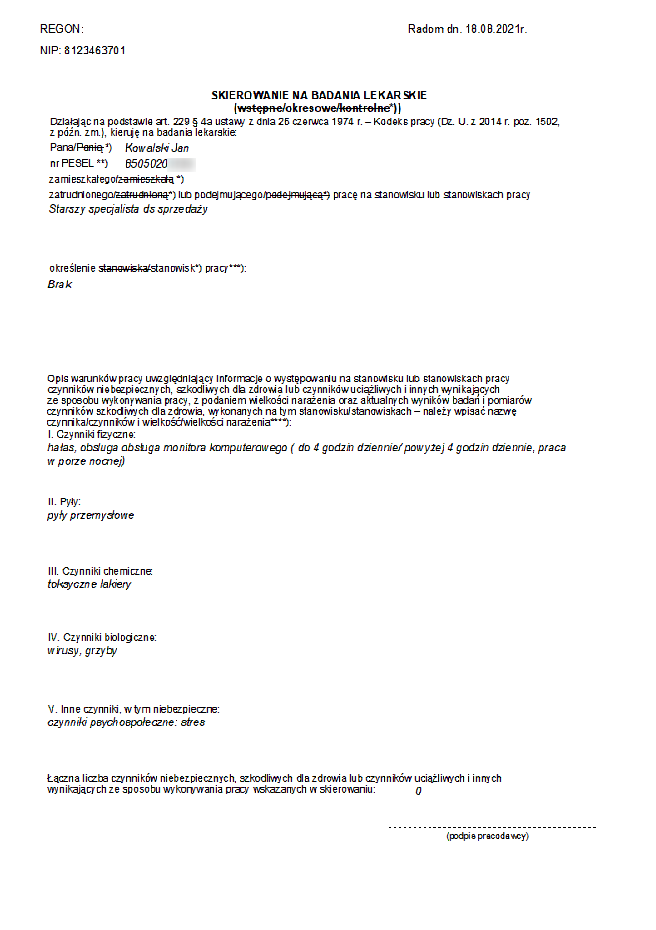
Księga handlowa
1. Lista PK – usunięcie zaznaczonych dokumentów
Na liście dokumentów PK – Polecenia księgowania, dodano przycisk umożliwiający usunięcie zaznaczonych.
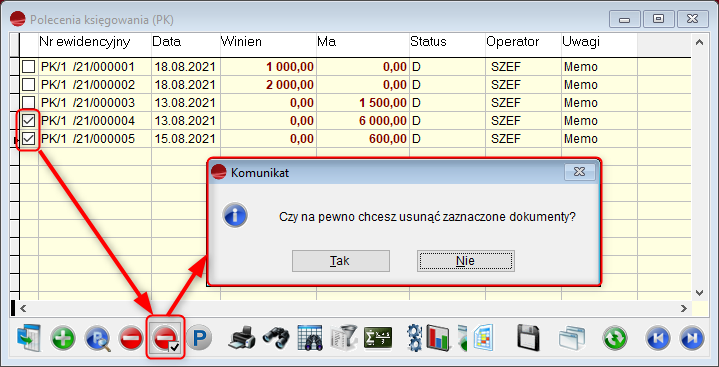
Moduł logowania serwisowego
Obecnie przy logowaniu hasłem serwisowym, nie ma kontroli ponownego logowania operatora.